Windows Defenderエラー0x80240438、定義の更新プログラムがインストールされていません
他のWindowsDefenderエラーの中には、PCユーザーがWindows10またはWindows11デバイスで発生する可能性のあるエラーコード0x80240438(error code 0x80240438)があります。(Windows Defender)この投稿は、影響を受けるユーザーがこの問題を簡単に解決するための最適なソリューションを提供できるようにすることを目的としています。
Error Code 0x80240438, The definition updates could not be installed, Please try again.
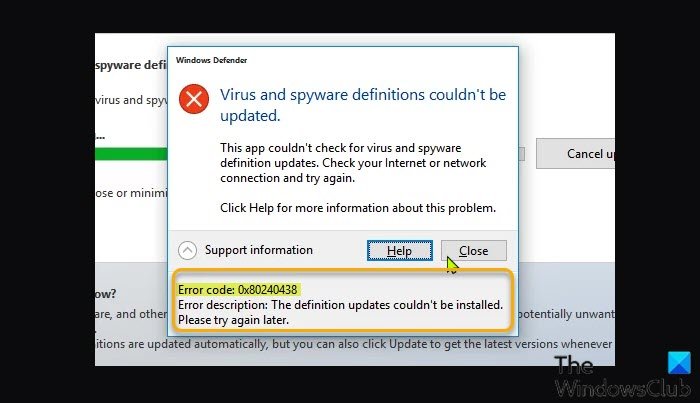
Windows Defenderが機能しないのはなぜですか?
ほとんどの場合、MicrosoftDefenderが(Microsoft Defender is not working)WindowsPC(Windows)で機能していないことに気付いた場合は、通常、別のウイルス対策ソフトウェアを検出したことが原因です。この場合、問題を解決するには、サードパーティのソフトウェアアンインストーラを使用してサードパーティのセキュリティソリューションを完全にアンインストールするか、 (third-party software uninstaller)AV専用の削除ツール(AV dedicated removal tool)を使用することをお勧めします。
WindowsDefenderエラーコード0x80240438を修正(Fix Windows Defender Error Code 0x80240438)
このWindowsDefenderエラー0x80240438の(Windows Defender error 0x80240438) 問題に直面した場合は、以下の推奨される解決策を順不同で試して、問題の解決に役立つかどうかを確認できます。
- インターネットデバイスを再起動します
- サードパーティのAV/Firewallを一時的に無効にします(該当する場合)
- (Update Microsoft Defender)コマンドプロンプト(Command Prompt)またはPowerShellを使用してMicrosoftDefenderを更新する
- 最新の定義を手動でダウンロードしてインストールする
リストされた各ソリューションに関連するプロセスの説明を見てみましょう。
1]インターネットデバイスを再起動します
エラープロンプトに示されているように、このWindows Defenderエラー0x80240438は、 (Windows Defender error 0x80240438)WindowsPCのインターネット接続の問題の場合である可能性があります。したがって、安定したインターネット接続があることを確認し、モデム/ルーターを再起動して、問題が解決するかどうかを確認してください。そうでない場合は、次の解決策を試してください。
2]サードパーティのAV/Firewall一時的(Temporarily)に無効にします(該当する場合)
ファイアウォールとウイルス対策はシステムの安全性にとって重要ですが、これらのプログラムがWindows 10/11の更新や、Microsoft定義(Microsoft Definition)の更新プロセスに干渉し、その結果、このエラーが発生する場合があります。この場合、インストールしているセキュリティソフトウェアによっては、セキュリティソフトウェアを無効にする方法について取扱説明書を参照してください。
通常、PCユーザーはウイルス対策ソフトウェアを無効にできます。そのアイコンは、タスクバーの通知領域またはシステムトレイ(通常はデスクトップの右下隅)にあります。アイコンを右クリックして、プログラムを無効にするか終了するオプションを選択します。
3]コマンドプロンプト(Command Prompt)またはPowerShellを介してMicrosoftDefenderを更新します(Update Microsoft Defender)
コマンドプロンプト(updating Windows Defender via Command Prompt)を使用してWindowsDefenderを更新するか、 PowerShell(update via PowerShell)を使用して更新して、プロセスがエラーなしで正常に完了するかどうかを確認できます。
4 ]最新の定義を手動でダウンロードしてインストールします(] Manually)
Microsoft Defenderが更新プログラムの自動ダウンロードに失敗し(Microsoft Defender fails to automatically download updates)た場合の問題に対する別の実行可能な解決策は、WindowsPCに最新の定義(manually download and install the latest definitions) を手動でダウンロードしてインストールすることです。
これらのソリューションのいずれかがあなたのために働くはずです!
Windows Defenderは修復できますか?
ソフトウェアが正しくインストールされていないか、Windows 10/11コンピューターで実行されている他のプログラムと競合している場合、WindowsDefenderが正しく機能しない可能性があります。(Defender)ソフトウェアを修復するには、フリーウェアのFixWinをダウンロードして使用し、すべてのWindows Defender設定をデフォルトにリセットします(設定は[システムツール]タブにあります)。(System Tools)
関連記事(Related post):WindowsUpdateおよびMicrosoftストアのエラー0x80240438を修正
Related posts
Windows 10のFix Windows Defender Error 0x800b0100
ServiceはWindows DefenderのError 0x80070422を開始できませんでした
Windows Defender Error 577、デジタル署名を確認できません
Fix Window Defender Error 0x800705b4
Fix Serviceは起動できませんでしたWindows Defender Error 0x80070422
Windows 10にWindows Defenderをオンにすることはできません
WindowsDefender定義の更新を実行する方法
ON or OFF Windows 10のレピュテーションベースの保護設定を回す
Chrome Canvas DefenderのBlock Canvas Fingerprinting
個々のファイルを手動でスキャンし、Microsoft Defenderを使用する方法
Windows 11/10のFix Windows Defender error code 0x8050800c
Windows DefenderでRansomware Protectionを有効にして設定します
ファイルにはウイルスが含まれているため、操作が正常に完了しませんでした
あなたのVirus & threat protectionは、組織によって管理されています
Windows 10でWindows Defender Protection Historyをクリアする方法
Chrome & Firefox用のWindows Defender Application Guard Extension
Windows Defenderはオフになっていないか動作していません
WindowsがWindows 10で自動的に更新されないDefender
Remove Windows Defender Notification Icon Windows 10
ConfigureDefenderと瞬時に変更Windows Security設定
